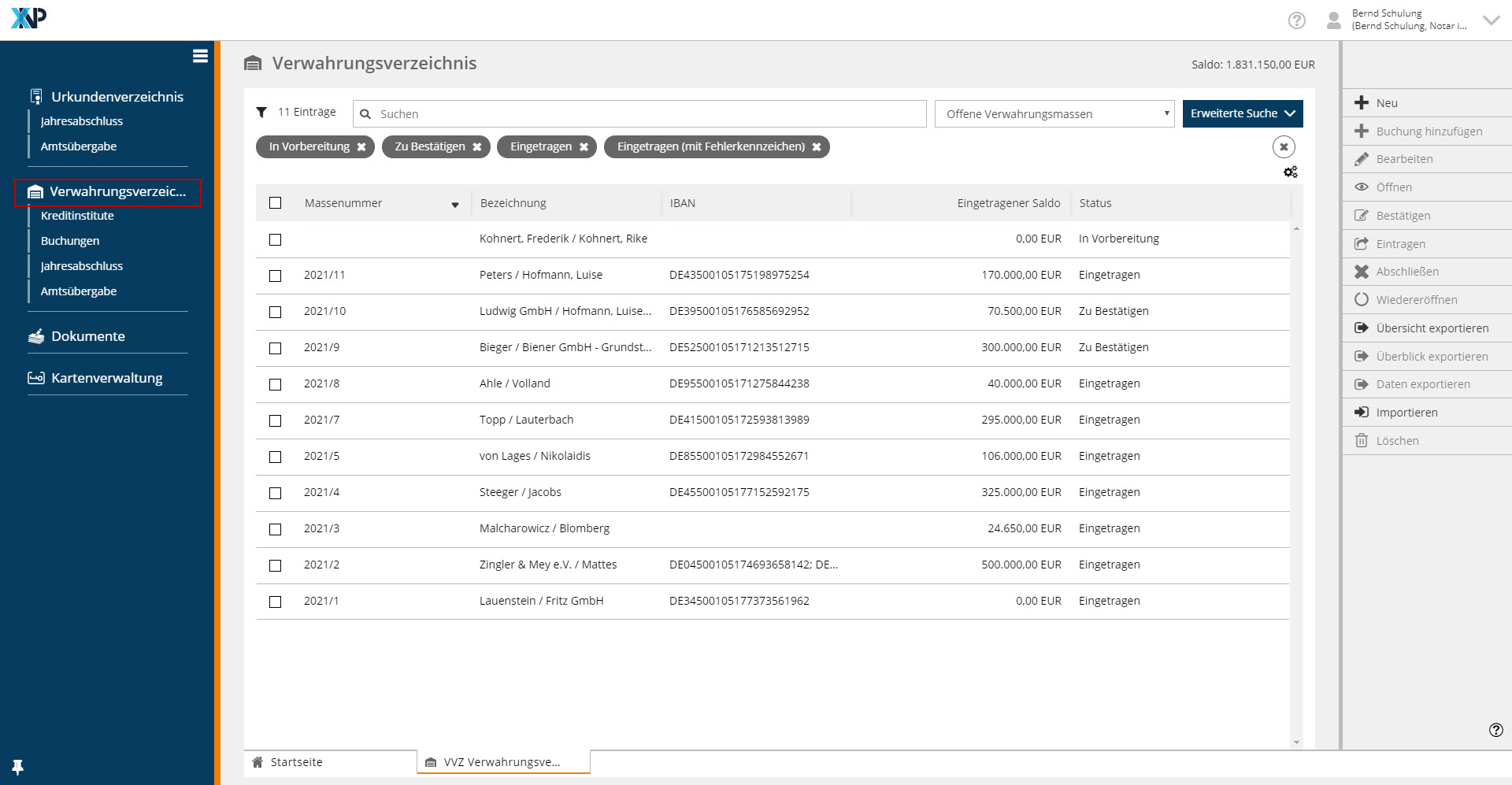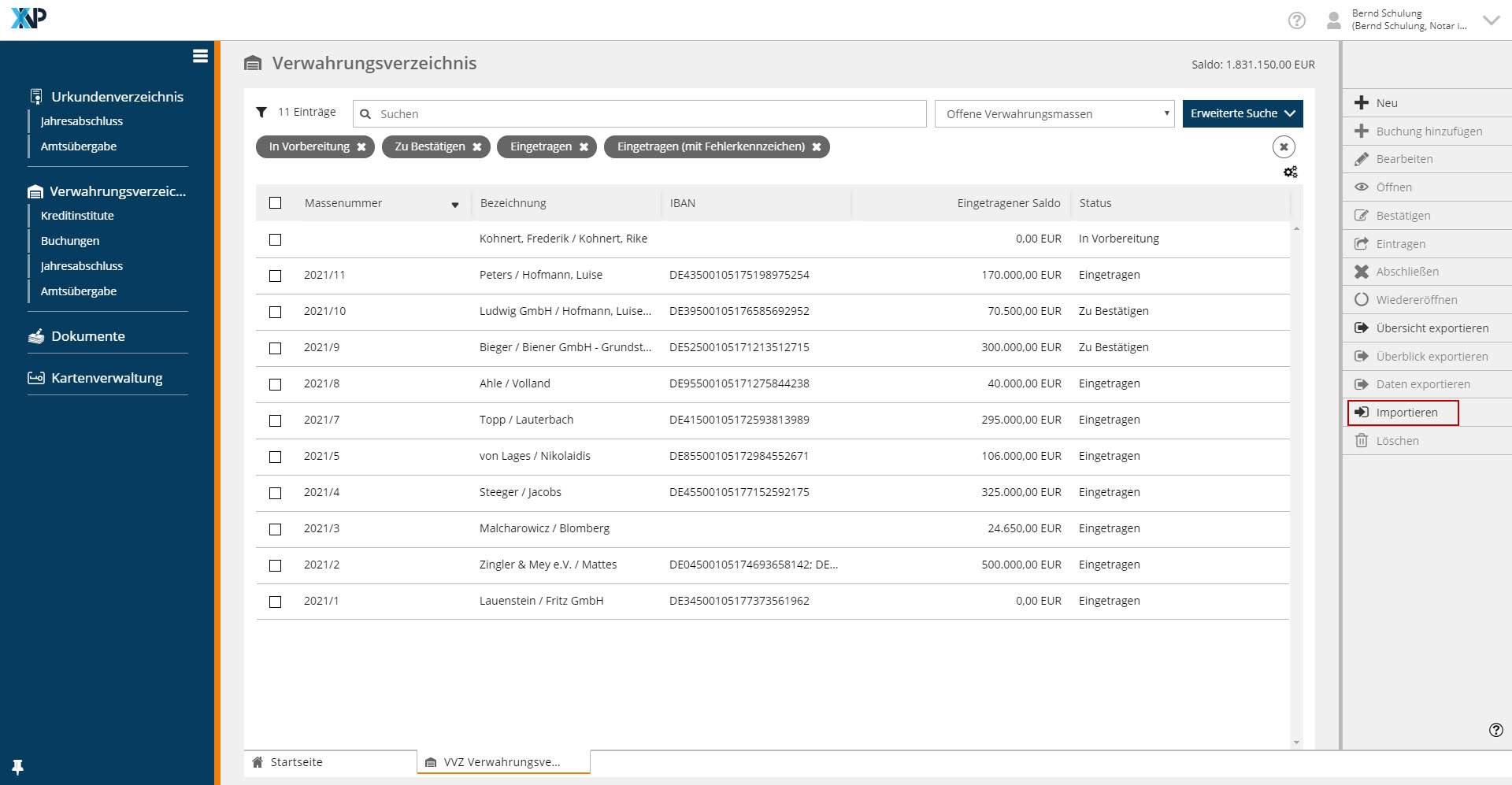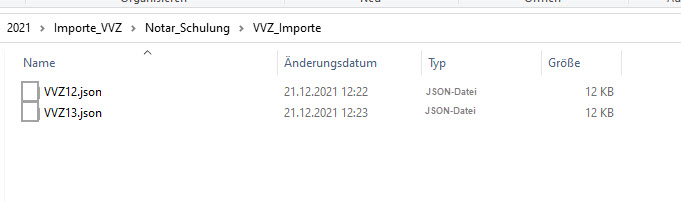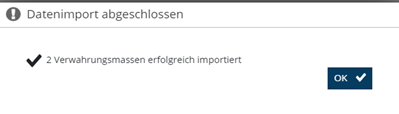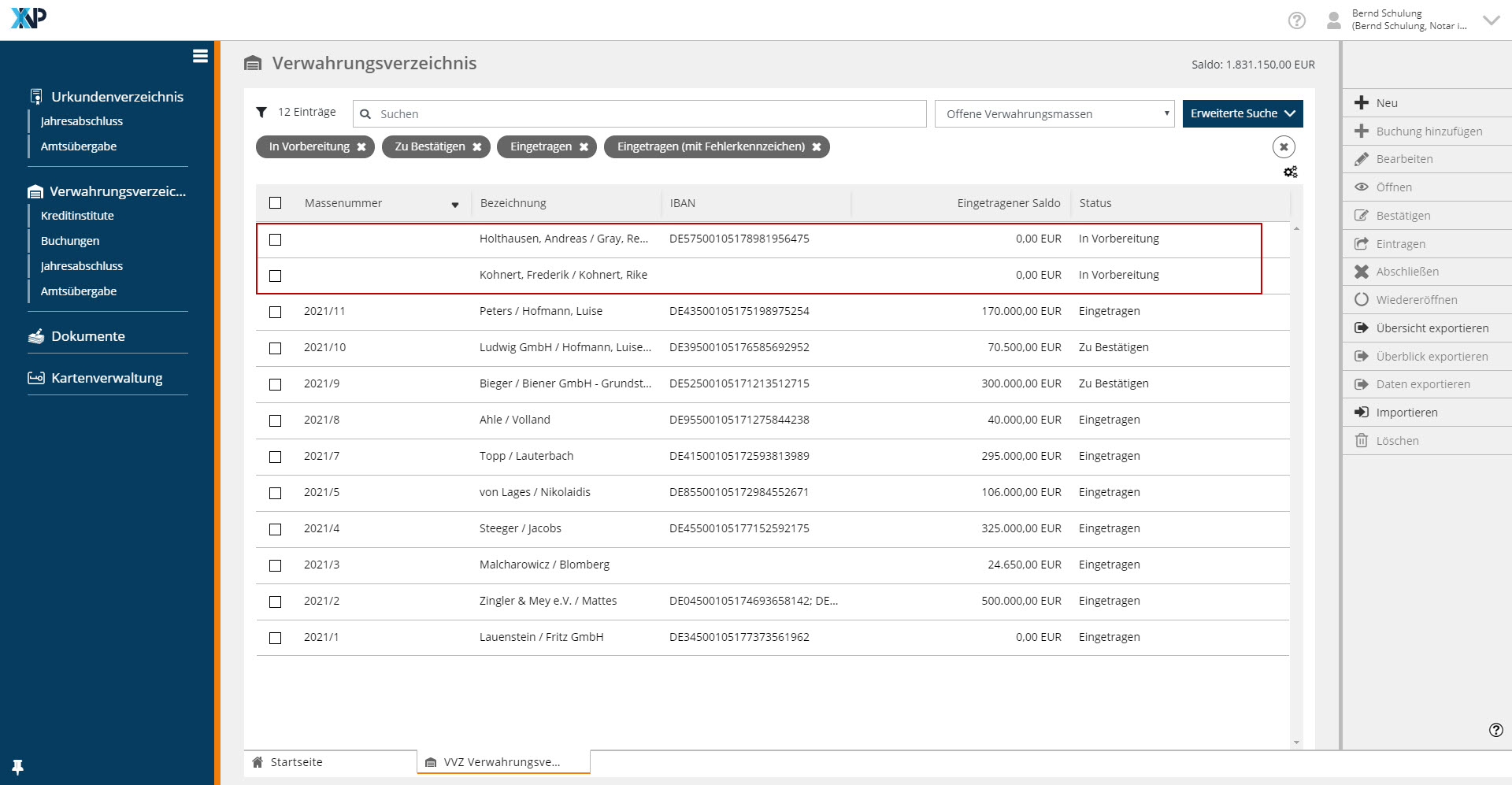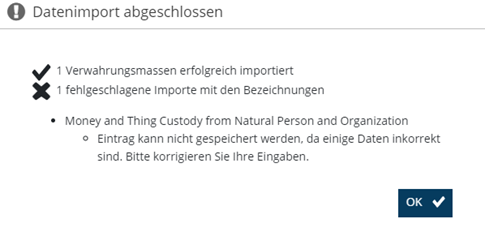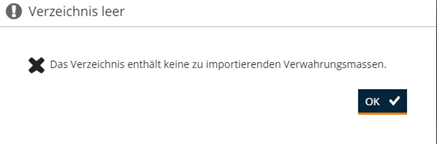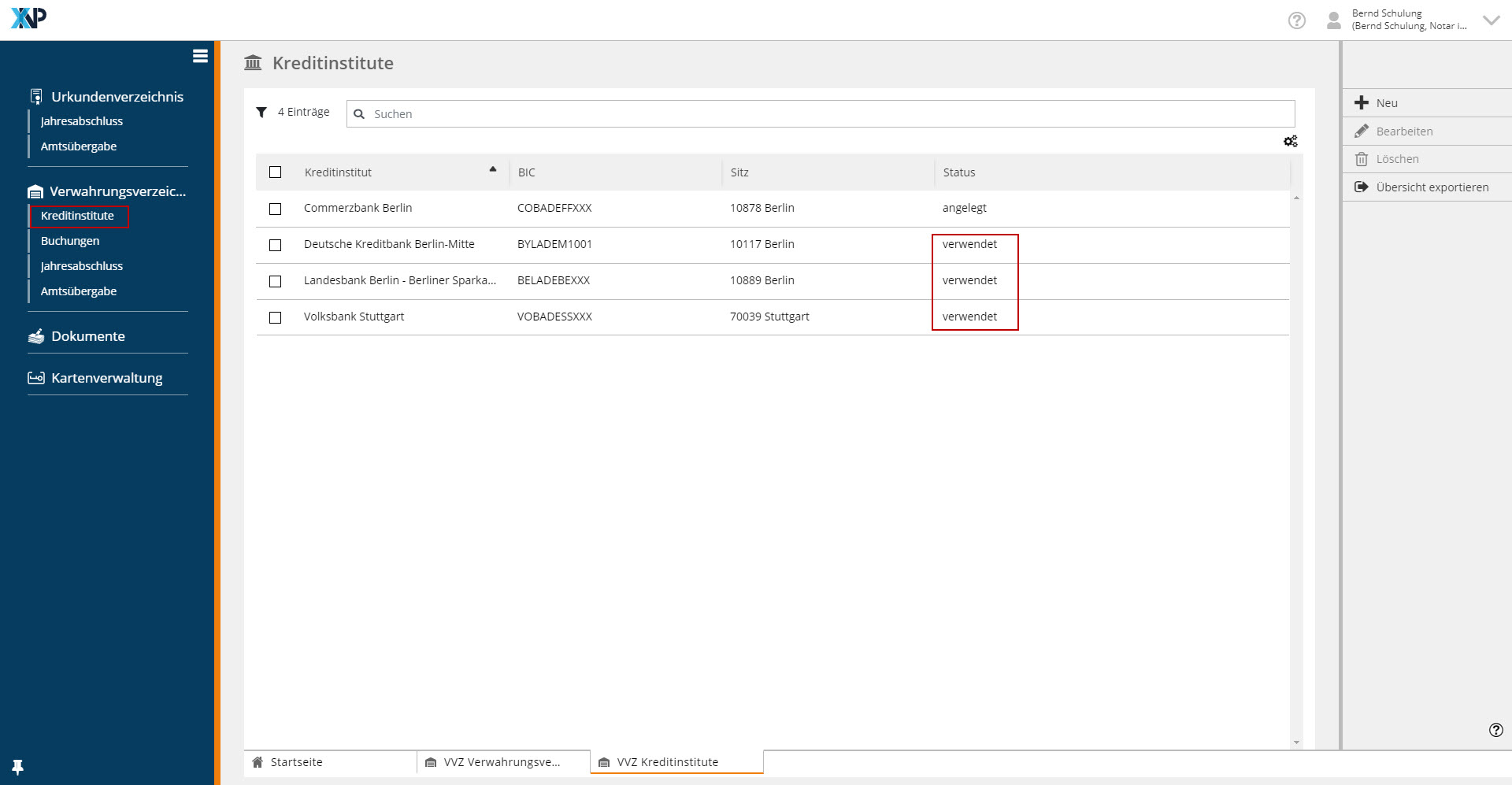Einrichtungen
- Notarielle Online-Verfahren allgemein
- Aktuelles, Versionsinformationen & FAQ
- Einstiegshilfen
- Aktionen vor der Videokonferenz
- Aktionen innerhalb eines Vorgangs
- Vorbereitung und Durchführung der Videokonferenz
- Aktionen nach der Videokonferenz
- Übergabe von Vorgängen an den Amtsnachfolger
- Abrechnung und SEPA-Lastschriftverfahren
-
Unsere Einrichtungen
-
- Notarielle Online-Verfahren allgemein
- Aktuelles, Versionsinformationen & FAQ
- Einstiegshilfen
- Aktionen vor der Videokonferenz
- Aktionen innerhalb eines Vorgangs
- Vorbereitung und Durchführung der Videokonferenz
- Aktionen nach der Videokonferenz
- Übergabe von Vorgängen an den Amtsnachfolger
- Abrechnung und SEPA-Lastschriftverfahren
- Support
- Verfügbarkeit
- Technischer Bereich
Verwahrungsmassen importieren (Datenimport aus der Notarsoftware)
Voraussetzungen für den Import:
- Die zu importierenden Verwahrungsmassen wurden vorab von der Notarsoftware (NSW) in einer für das Verwahrungsverzeichnis verarbeitbaren Form exportiert.
- Es existiert pro einmaligem Import ein Verzeichnis. Bitte beachten Sie für die Einrichtung dieses Verzeichnisses den nachstehenden Hinweis zum Schutz des XNP-Datenordners.
- In diesem Verzeichnis wird pro zum importierender Verwahrungsmasse eine JSON-Datei abgelegt.
- Die Benennung des Verzeichnisses und der Dateien spielt für den Import keine Rolle, lediglich die Verzeichnisstruktur muss korrekt aufgebaut sein.
Schutz des XNP-Datenordners
Das einzurichtende Exportverzeichnis ist nicht im XNP-Datenordner anzulegen. Der XNP-Datenordner dient der Ablage von gemeinsamen Dokumenten, Vorgängen und beN-Nachrichten sowie dem beN-Postfachschlüssel und wird gleichsam von allen Nutzern im Notarbüro verwendet. Er soll nach Einrichtung nur in Ausnahmefällen geändert werden. Beim Export von Verwahrungsmassen aus der Notarsoftware ist unbedingt darauf zu achten, dass keine exportierte Datei unterhalb des zentralen XNP-Datenordners abgelegt wird, da die Verwaltung dieses Ordners und der darin befindlichen Unterverzeichnisse und Dateien in der Hoheit von XNP liegt. Insbesondere darf weder der XNP-Datenordner selbst, noch in diesem Ordner abgelegte Verzeichnisse und Dateien geleert bzw. gelöscht werden. Die Einhaltung dieser Regel ist unerlässlich, um eine fehlerfreie Funktionalität von XNP zu gewährleisten und um die von unterschiedlichen Modulen hier abgelegten Dateien vor einer unbeabsichtigten Löschung zu schützen.
Folgende Inhalte werden durch den Import in das Verwahrungsverzeichnis (VVZ) übernommen:
- Verwahrungsmassen im Status In Vorbereitung sowie
- Kreditinstitute im Status Verwendet.
Die Notarsoftware hat die für den Import der Verwahrungsmassen erzeugten Exportdateien (JSON-Datei) in einem Verzeichnis bereitgestellt.
Wählen Sie das Verzeichnis aus, welches die vorbereiteten Dateien enthält. Pro Verwahrungsmasse liegt eine Datei vor.
Alle Unterorder werden beim Import berücksichtigt.
Achten Sie darauf, dass die darin erhaltenen Dateien noch nie importiert wurden, um die Anlage von Duplikaten zu vermeiden. Beim Import der Verwahrungsmassen werdenkeine Unterverzeichnisse berücksichtigt. Alle zu importierenden Dateien müssen daher im selben Verzeichnis sein.
Erfolgreich importierte Verwahrungsmassen werden im Verwahrungsverzeichnis im Status In Vorbereitung angelegt.
Die rechtsverbindliche Eintragung der Verwahrungsmassen muss sodann im Verwahrungsverzeichnis über die Aktion Eintragen erfolgen.
Das Verwahrungsverzeichnis ist das führende System. Weitere Buchungen, Änderungen und Ergänzungen müssen daher im Verwahrungsverzeichnis erfolgen.
Schlägt der Import einer Verwahrungsmasse fehl, wird mit der nächsten Verwahrungsmasse im Verzeichnis, sofern vorhanden, fortgefahren.
Nach Abschluss des Imports werden eventuell aufgetretene Fehler aufgelistet.
Die Dateien können nach Korrektur des Fehlers erneut importiert werden. Dafür muss ein neues Verzeichnis erstellt werden, welches nur die zuvor fehlgeschlagenen Importdateien enthält, um die Anlage von Duplikaten zu vermeiden
Sofern neue Notaranderkonten in den importierten Dateien enthalten waren, wird überprüft, ob das zugehörige Kreditinstitut im Verwahrungsverzeichnis bereits existiert. Anderenfalls wird das entsprechende Kreditinstitut neu angelegt und auf den Status Verwendet gesetzt. Die Kreditinstitute können über die Navigationsleiste aufgerufen werden.
Cookie-Einstellungen
Wir verwenden analytische Cookies, um die Inhalte unserer Website kontinuierlich zu verbessern. Wenn Sie mehr über unsere Cookies erfahren möchten, klicken Sie auf „Individuelle Cookie-Einstellungen“. Durch einen Klick auf „Ich akzeptiere“ stimmen Sie der Verwendung aller Cookies zu. Sie können Ihre Einstellungen jederzeit ändern oder widerrufen.
Individuelle Cookie-Einstellungen
Datenschutzeinstellungen
Hier finden Sie eine Übersicht über alle verwendeten Cookies. Sie können Ihre Zustimmung zu ganzen Kategorien geben oder sich weitere Informationen anzeigen lassen und so nur bestimmte Cookies auswählen.
Notwendige Cookies
Diese Cookies ermöglichen grundlegende Funktionen und sind für die einwandfreie Funktion der Website erforderlich.
Cookie-Informationen anzeigen
Cookie-Informationen verbergen
Staticfilecache
| Cookiename: | staticfilecache |
| Laufzeit: | 1 Stunde |
Persistence
| Cookiename: | persistence |
| Laufzeit: | Session Cookie |
Typo3 Frontend User
| Cookiename: | fe_typo_user |
| Laufzeit: | Session Cookie |
waconcookiemanagement
speichert die hier getroffene Auswahl
| Anbieter: | Typo3 Extension: wacon_cookie_management |
| Cookiename: | waconcookiemanagement |
| Laufzeit: | 365 Tage |
| Datenschutzlink: | https://onlinehilfe.bnotk.de/datenschutzerklaerung-onlinehilfe.html |
Cookies für Statistiken
Statistik-Cookies erfassen Informationen anonym. Diese Informationen helfen uns zu verstehen, wie unsere Besucher unsere Website nutzen.
Cookie-Informationen anzeigen
Cookie-Informationen verbergen
Matomo
Unsere Webseite benutzt den Open Source Webanalysedienst Matomo. Matomo benutzt Technologien, die die seitenübergreifende Wiedererkennung des Nutzers zur Analyse des Nutzerverhaltens ermöglichen. So können die Anzahl der Seitenaufrufe und nutzerbezogene Informationen zu statistischen und analytischen Zwecken erhoben werden.
| Anbieter: | Matomo |
| Cookiename: | _pk_id; _pk_ses |
| Laufzeit: | 395 Tage (_pk_id); 30 Minuten (_pk_ses) |
| Datenschutzlink: | https://onlinehilfe.bnotk.de/datenschutzerklaerung-onlinehilfe.html |